Si usa productos de Microsoft como Word y Excel, también es muy probable que use PowerPoint para presentaciones. Dependiendo del propósito, tales presentaciones pueden ser cortas o largas.
Mientras que las diapositivas de una página no necesitan numeración, no se puede decir lo mismo de las presentaciones más largas y más grandes que normalmente ocupan decenas o cientos de páginas. En tales casos, tiene mucho sentido numerar las diapositivas para una fácil referencia.
MAKEUSEOF VÍDEO DEL DÍA
Entonces, le mostraremos cómo agregar, formatear y eliminar números de diapositivas de su presentación de PowerPoint.
cómo alejar la imagen en mac
Agregar números de diapositiva en PowerPoint
Agregar números de diapositiva en PowerPoint es fácil y directo. Así es como se hace:
- Inicie PowerPoint en su escritorio.
- Abra la presentación de PowerPoint que desea numerar.
- Haga clic en el Insertar pestaña en el área de la cinta.
- Luego haga clic en Encabezado y pié de página .
- En el cuadro de diálogo, marque la Número de diapositiva caja.

- Para agregar un número de página solo a la diapositiva actual, haga clic en Aplicar .
- Para agregar números de diapositiva a todas las páginas, haga clic en Aplicar a todo en cambio. También está la disposición de agregar la fecha y hora actual .
- Si su primera página también funciona como su página de título, definitivamente no quiere un número de diapositiva allí. Para evitarlo, simplemente marque la No mostrar en la diapositiva de título caja.
Si quieres ser un poco aventurero, también puedes añadir el efecto Zoom .
Cambiar la posición de los números de diapositiva en PowerPoint
Si, por alguna razón, no le gusta la ubicación del número de diapositiva, puede cambiarlo fácilmente a su gusto. Puede hacer esto de dos maneras: para diapositivas específicas o para todas.
Reposicionamiento de números de diapositivas para una diapositiva específica
Para cambiar la posición del número de diapositiva de una diapositiva en particular en PowerPoint:
- Vaya al número de diapositiva y haga clic en él una vez que aparezca una cruz.

- Ahora arrastre el cuadro Número de diapositiva a cualquier ubicación de su elección. Puede ser el encabezado, el pie de página o incluso los paneles laterales; tu decides.
Reposicionamiento de números de diapositivas para todas las diapositivas
Para cambiar la posición de los números de diapositiva para todas las diapositivas en PowerPoint:
- Haga clic en el Número de diapositiva caja.
- Vaya a la cinta y haga clic en el Vista pestaña.
- Vuelva atrás y haga clic en Patrón de diapositivas .
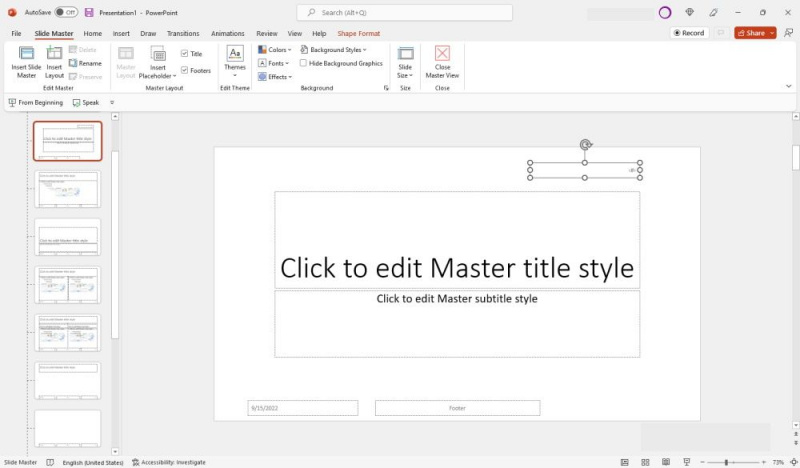
- Ahora, arrastre el Número de diapositiva caja a la ubicación deseada.
- Cuando haya terminado, haga clic en Vista maestra .
Dar formato a los números de diapositiva
Puede cambiar el tipo de fuente, el tamaño y el color de los números de diapositiva en PowerPoint. Incluso puede usar caracteres especiales como números romanos, chinos o hebreos y más. Para hacerlo:
- Haga clic en el cuadro Número de diapositiva.
- Seleccione o resalte el número de diapositiva dentro del cuadro haciendo doble clic.
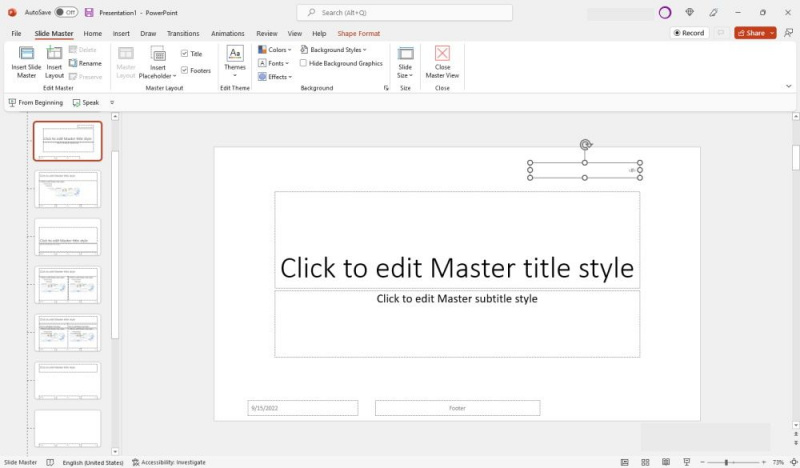
- En las opciones de la barra de herramientas emergente, seleccione su fuente y tamaño. También puede poner en negrita, subrayar o poner en cursiva el número de diapositiva a su gusto.
- Cuando haya terminado, haga clic en Vista maestra .
Eliminación de números de diapositiva en PowerPoint
Eliminar números de diapositivas en PowerPoint también es fácil y directo. Puede hacerlo igualmente de dos maneras para presentaciones cortas y largas.
no se puede eliminar el archivo porque está abierto en otro programa
Eliminación de números de diapositiva de una diapositiva específica
Para eliminar el número de diapositiva de una diapositiva en particular:
- Abra la presentación de PowerPoint.
- Haga clic en el cuadro Número de diapositiva para seleccionarlo.
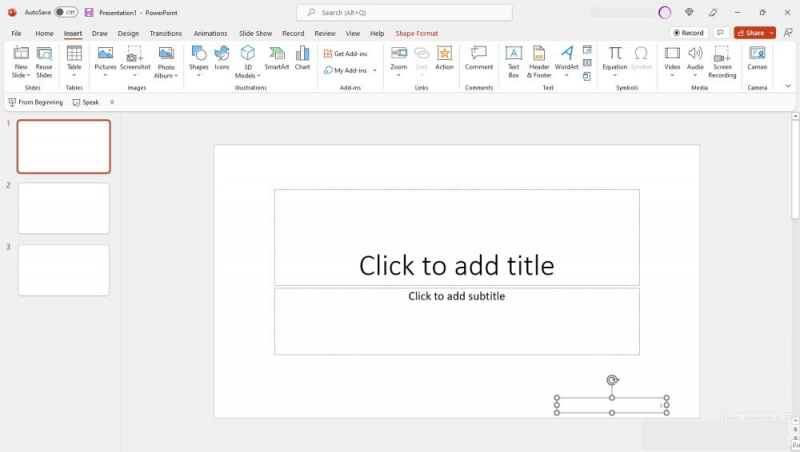
- presione el Borrar clave en su teclado.
Eliminación de números de diapositivas de todas las diapositivas
Si desea eliminar los números de diapositiva de todas las páginas:
- Abra la presentación de PowerPoint en cuestión.
- Haga clic en el Insertar pestaña en el área de la cinta.
- Haga clic en Encabezado y pié de página .
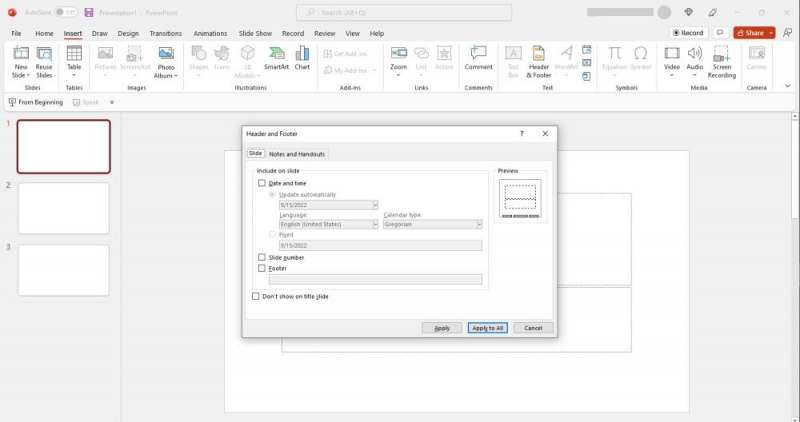
- En el cuadro de diálogo Encabezado y pie de página, desactive la casilla Número de diapositiva caja.
- Ahora haga clic en Aplicar a todo .
Puede agregar, formatear y eliminar números de diapositivas de PowerPoint en todas las plataformas, incluso en línea y móviles. Es esencialmente el mismo proceso.
Mantenga un registro de sus diapositivas de PowerPoint.
Si su presentación de PowerPoint contiene docenas o cientos de diapositivas, será mejor que las numere. De esta manera, puede hacer referencia fácilmente a una página en particular. También facilita que los espectadores realicen un seguimiento de las diapositivas mientras leen o estudian. Les ayuda a seguir su progreso y no perderse en el camino.
¿Cómo levantas la mano en el zoom?
Agregar, formatear y eliminar números de diapositivas es otra forma sencilla de optimizar sus presentaciones de PowerPoint para lograr el máximo impacto.
